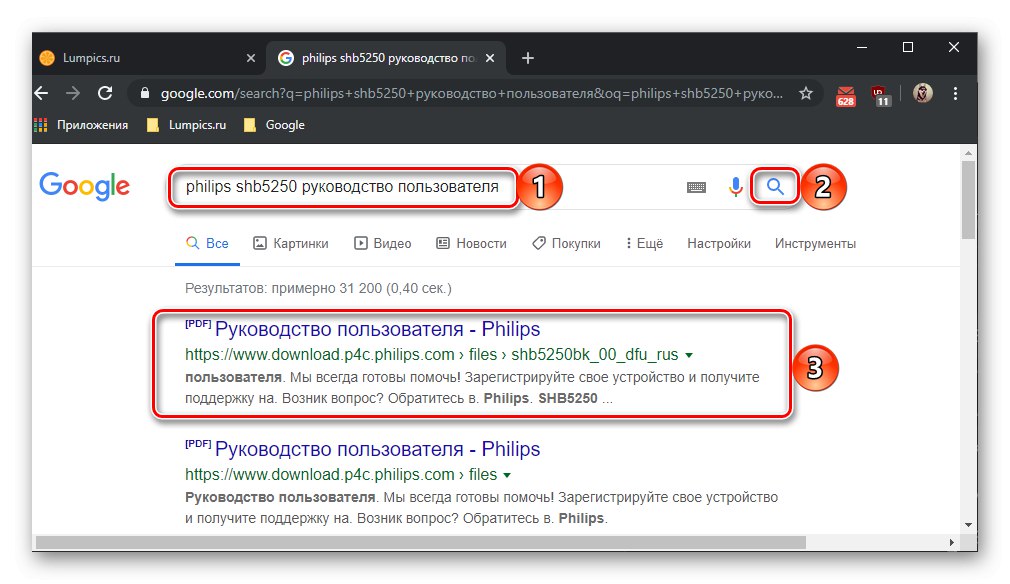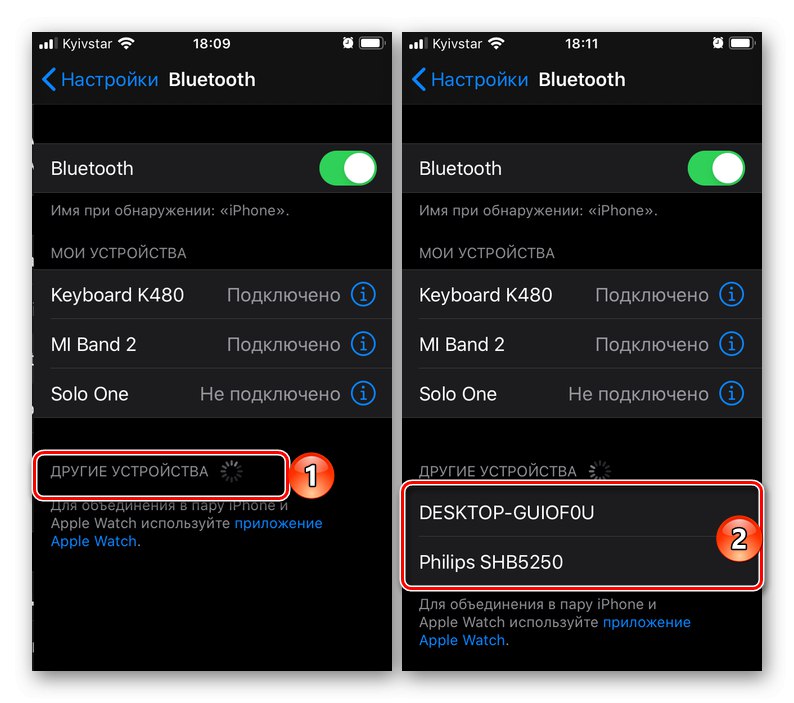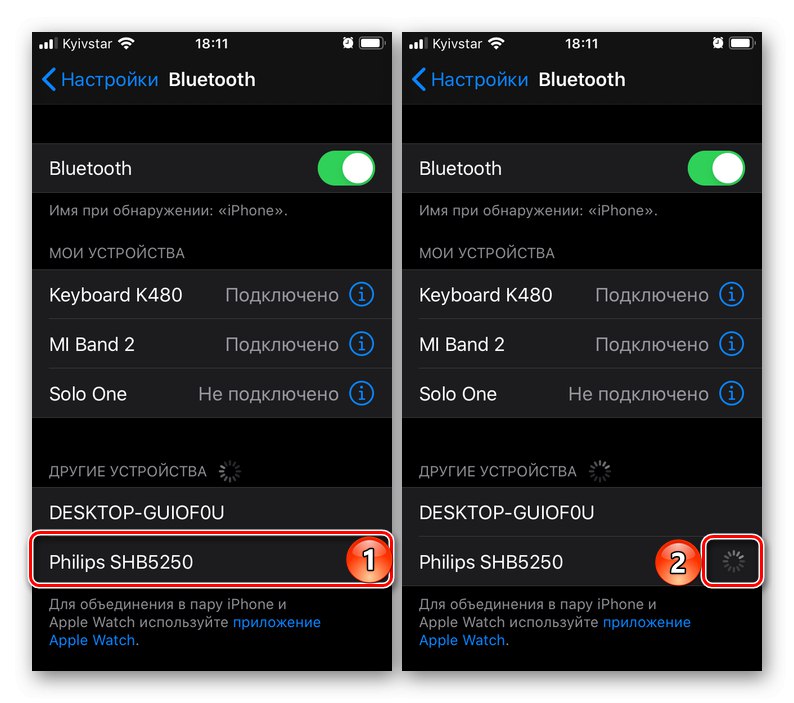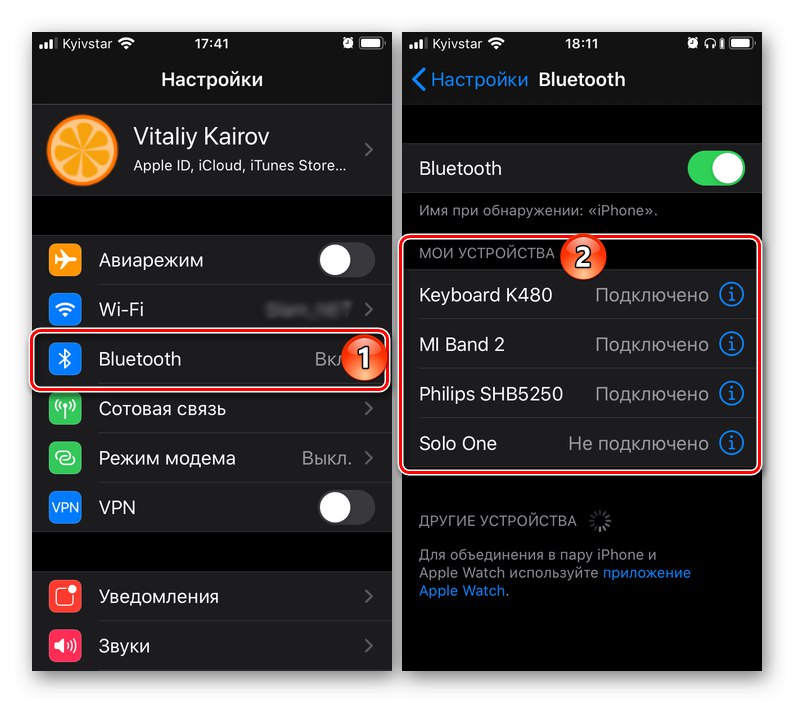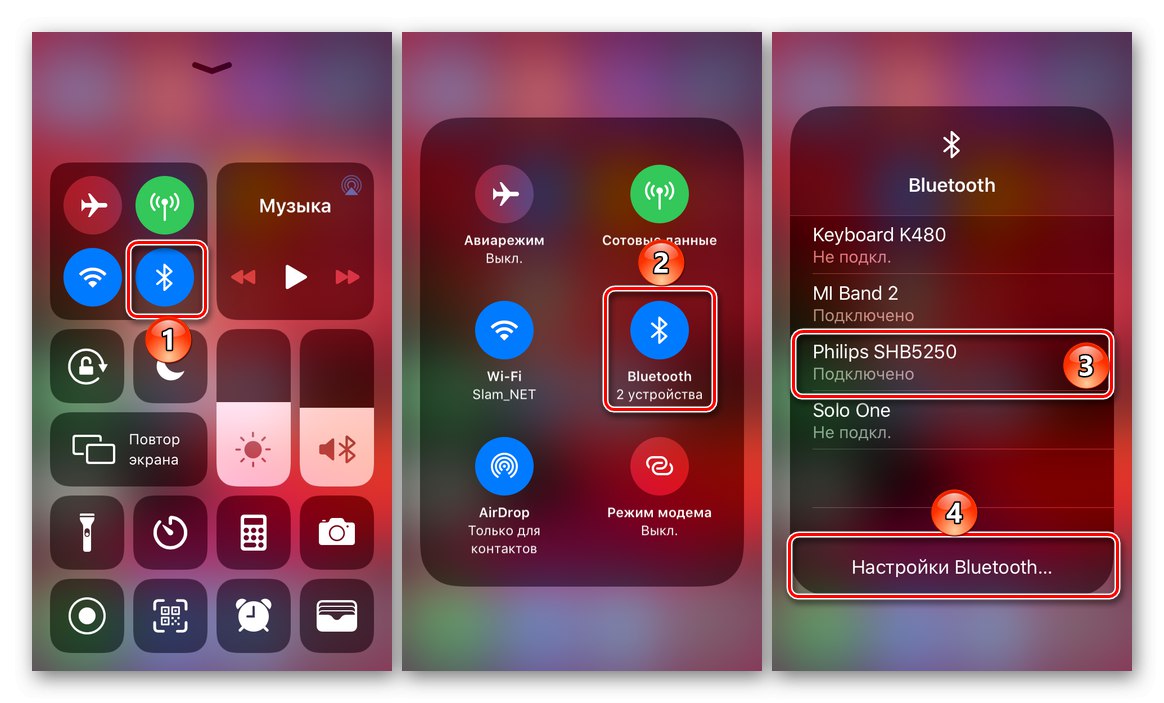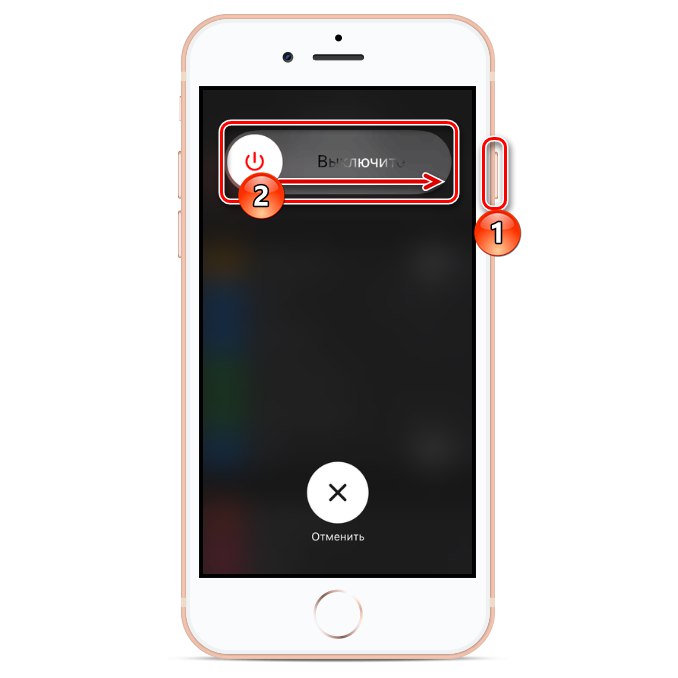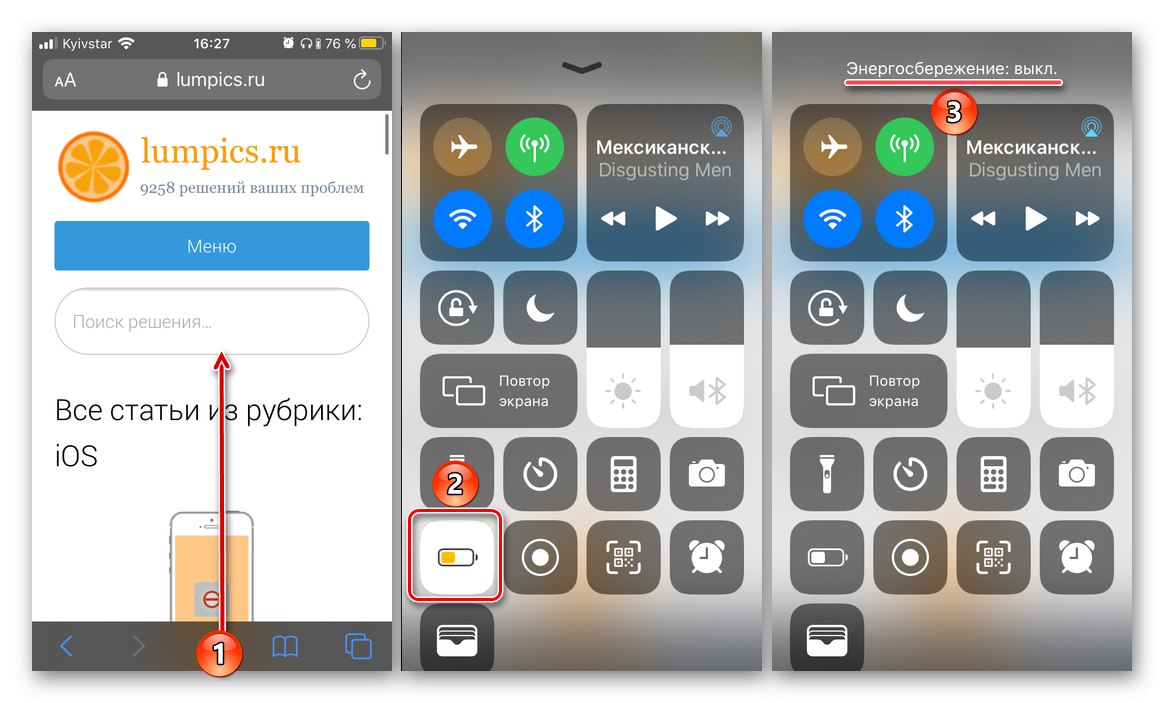کاربران دستگاه های همراه مدرن به طور فزاینده ای به لوازم جانبی بی سیم روی می آورند. هدفون معمول ترین و ضروری ترین هدفون است و در زیر نحوه اتصال آنها به آیفون را به شما می گوییم.
هدفون بلوتوث شخص ثالث
معمولاً ، حل مسئله ای که در عنوان بیان شده مشکلی ایجاد نمی کند ، اما قبل از ادامه بررسی ، موارد زیر را یادداشت می کنیم:
در این مقاله الگوریتمی برای اتصال هدفون های بی سیم نشان داده می شود که در مورد محصولات تولیدکنندگان به جز اپل قابل استفاده است. ما موضوع ایجاد یک جفت آیفون و AirPods را لمس نخواهیم کرد - این دستگاه ها به طور خودکار و بدون هیچ مشکلی و ظریف جفت می شوند و این روند خود با دستورالعمل های گام به گام روی صفحه همراه است.
جفت شدن
برای جفت کردن هدفون آیفون و بلوتوث ، الگوریتم زیر را دنبال کنید:
- مطمئن شوید بلوتوث در iPhone روشن است. در صورت لزوم ، آن را از فعال کنید "مرکز کنترل" (برای تماس از پایین صفحه به سمت بالا بکشید) یا از طریق آن "تنظیمات".
- لوازم جانبی بی سیم خود را در حالت قابل کشف قرار دهید. اگر نمی دانید چگونه این کار را انجام دهید ، به دستورالعمل های موجود در کیت مراجعه کنید یا با وارد کردن یک پرس و جو با استفاده از یکی از الگوهای زیر در جعبه جستجو ، آن را در اینترنت پیدا کنید:
تولید کننده و مدل هدفون + کتابچه راهنمای کاربرهدفون را بسازید و مدل کنید + حالت تشخیص را فعال کنید
![برای فعال کردن حالت تشخیص هدفون ، کتابچه راهنمای کاربر را جستجو کنید]()
- باز کن "تنظیمات" آیفون را انتخاب کرده و به بخش آنها بروید "بلوتوث".
- اطمینان حاصل کنید که عملکرد دوباره فعال شده و منتظر بمانید تا واحد "سایر وسایل" نام هدفونی که به دستگاه همراه متصل هستید ظاهر می شود.
![یافتن لوازم جانبی بی سیم در تنظیمات بلوتوث در iPhone]()
توجه داشته باشید: اگر نام لوازم جانبی مورد استفاده خود را نمی دانید ، به دنبال این اطلاعات در مورد جعبه ، بسته بندی یا دستورالعمل ها بگردید.
- هنگامی که هدفون پیدا شد ، برای جفت شدن با آیفون روی نام آنها ضربه بزنید و پس از آن یک نشانگر اتصال چرخان در سمت راست ظاهر می شود.
![جفت کردن هدفون بی سیم در تنظیمات بلوتوث در iPhone]()
توجه داشته باشید: برخی از لوازم جانبی بی سیم برای جفت شدن آنها با دستگاه های تلفن همراه به یک پین یا رمز عبور احتیاج دارند. معمولاً ترکیب مورد نیاز روی بسته بندی یا در کتابچه راهنمای کاربر نشان داده شده است. همچنین اتفاق می افتد که دقیقاً روی صفحه ظاهر می شود.
به محض اینکه می بینید کتیبه مقابل هدفون بلوتوث ظاهر می شود "متصل"، و آنها خود به لیست منتقل شده اند "دستگاه من"، روش اتصال آنها به آیفون را می توان کامل دانست. همزمان ، نماد هدفون و نشانگر میزان شارژ باتری آنها در نوار وضعیت ظاهر می شود. اکنون می توانید از لوازم جانبی برای گوش دادن به صدا و تماشای فیلم در هر یک از برنامه های موجود در محیط iOS که این ویژگی در آن پیاده سازی شده است استفاده کنید.
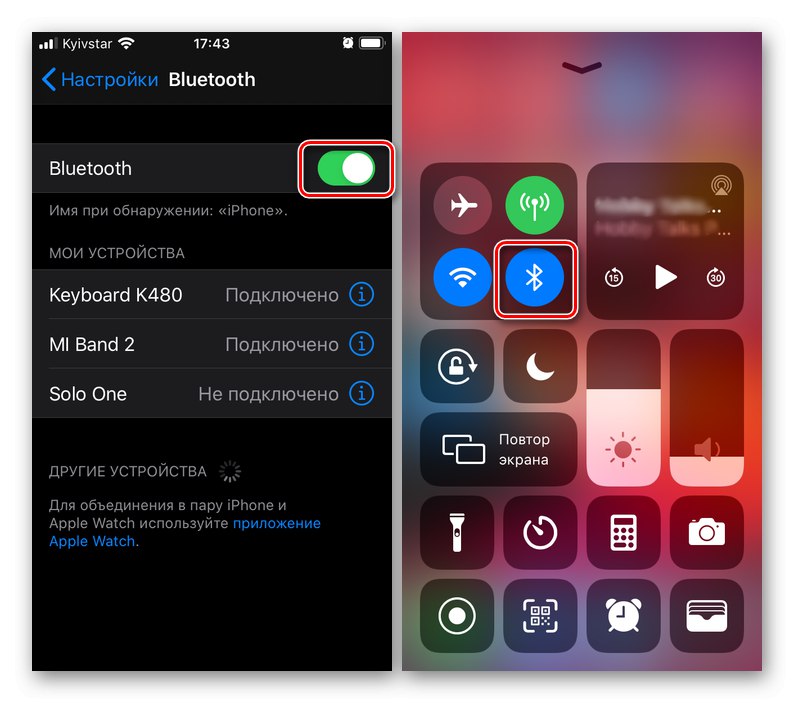
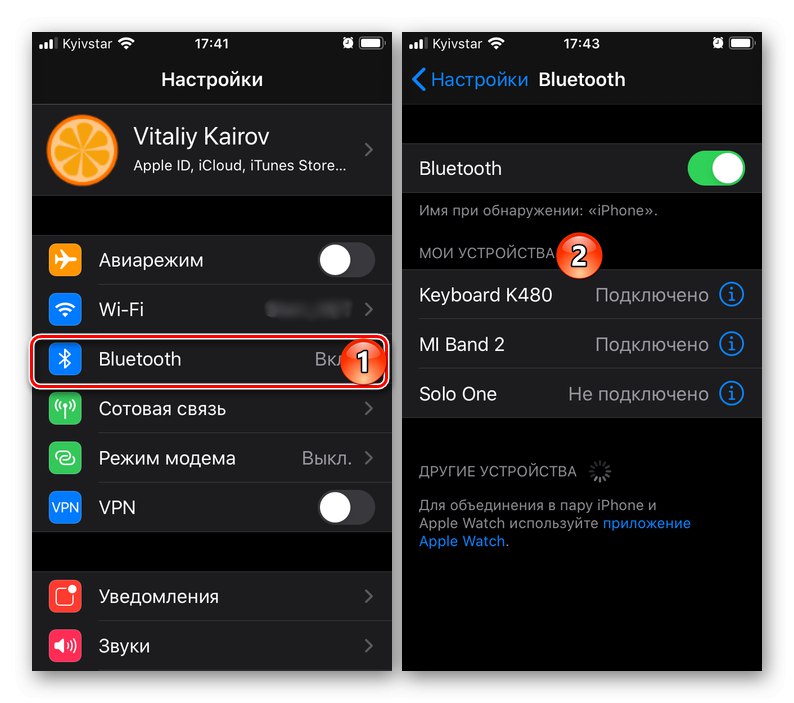
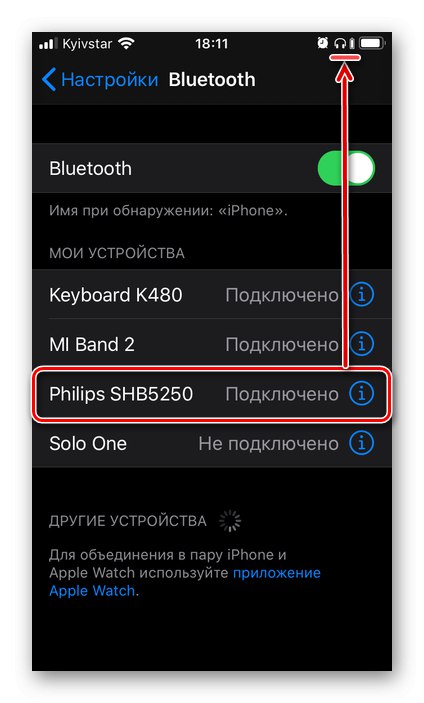
همچنین بخوانید: نحوه گوش دادن به موسیقی از طریق iPhone
پس از ایجاد یک جفت بین دستگاه تلفن همراه و هدفون ، جفت شدن بعدی آنها به طور خودکار انجام می شود (به شرطی که اول بلوتوث روشن باشد و دومی هم روشن باشد). در همین موارد ، اگر همزمان بیش از یک ابزار بی سیم به آیفون متصل باشد ، ممکن است یک اقدام اضافی لازم باشد - کلیک کردن روی نام موجود در لیست "دستگاه من".
جفت را بشکنید
برای قطع اتصال موقت هدفون های بلوتوث از آیفون ، کافیست بر روی نام آنها در لیست دستگاه های جفت شده ضربه بزنید یا فقط آنها را خاموش کنید. اگر جفت باید برای همیشه یا مدت طولانی شکسته شود ، موارد زیر را انجام دهید:
- رفتن به بخش "بلوتوث" که در "تنظیمات" دستگاه موبایل.
![برای غیرفعال کردن هدفون بی سیم در iPhone ، تنظیمات بلوتوث را باز کنید]()
مشاوره: می توانید اتصال لوازم جانبی بی سیم را مستقیماً از نقطه کنترل کنترل کنید (با کشیدن از پایین صفحه به بالا فراخوانی می شود) ، از آنجا می توانید به تنظیمات بی سیم بروید.
![کنترل لوازم جانبی بی سیم در PU در iPhone]()
- روی دکمه آبی رنگ که به صورت دایره و نامه ای در آن نوشته شده است کلیک کنید "من" و در سمت راست نام لوازم جانبی واقع شده است.
- روی مورد ضربه بزنید این دستگاه را فراموش کنید و اهداف خود را با لمس مورد به همین نام در پنجره ظاهر شده در قسمت پایین صفحه تأیید کنید.
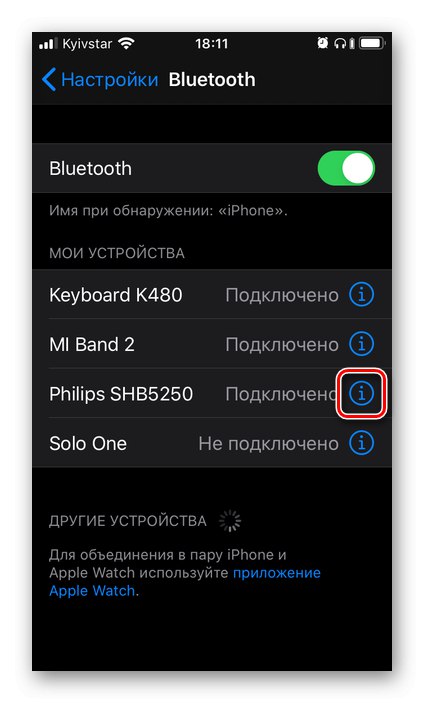
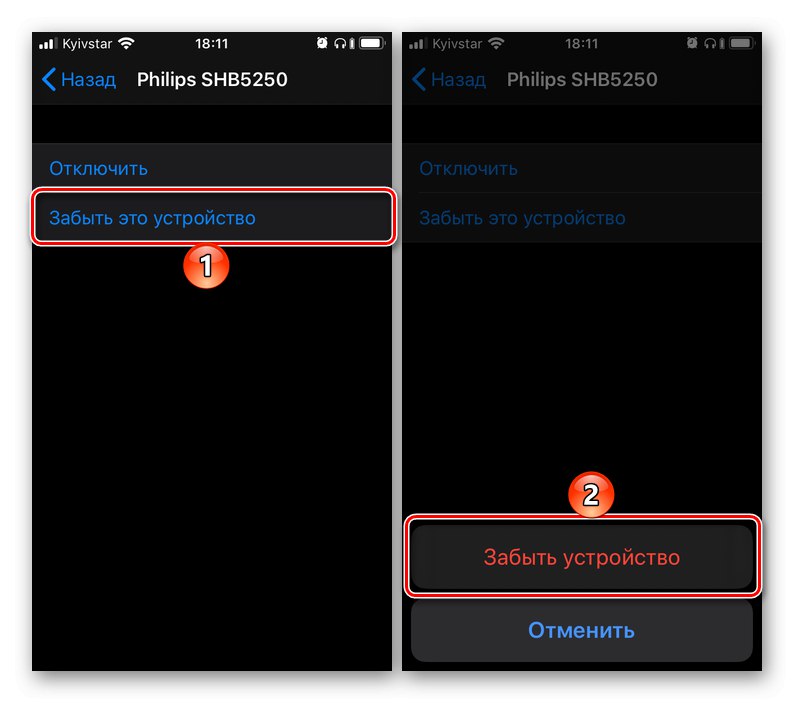
از این پس ، لوازم جانبی بی سیم از آیفون جدا می شود. به هر حال ، این ممکن است نه تنها برای شکستن جفت ، بلکه همچنین برای از بین بردن مشکلات احتمالی اتصال مورد نیاز باشد ، که در زیر به جزئیات بیشتری خواهیم پرداخت.
حل مشکلات احتمالی
در برخی موارد ، آیفون ممکن است هدفون های بلوتوثی را که روشن و در حالت قابل کشف هستند نبیند ، یا ممکن است آنها را ببیند اما متصل نمی شود. برای حل این مشکلات ، مراحل زیر را یک به یک دنبال کنید و سعی کنید بعد از هر مرحله دستگاه ها را دوباره جفت کنید.
- آیفون خود را دوباره راه اندازی کنید ، لوازم جانبی بی سیم خود را روشن و خاموش کنید. در مورد اول ، بلوتوث را دوباره فعال کنید و دومی آن را در حالت کشف قرار دهید.
![برای رفع مشکلات بلوتوث ، آیفون را مجدداً راه اندازی کنید]()
همچنین بخوانید:نحوه راه اندازی مجدد آیفون - مطمئن شوید که هدفون شارژ شده و دستگاه تلفن همراه شارژ نشده است حالت صرفه جویی در مصرف برق فعال است.
![فعال کردن حالت صرفه جویی در مصرف انرژی در مرکز کنترل آیفون]()
همچنین بخوانید: نحوه خاموش کردن حالت صرفه جویی در مصرف برق در iPhone - اگر لوازم جانبی قبلاً به آیفون متصل بود و مشکلی در اتصال آنها وجود نداشت ، با استفاده از توصیه های بخشی از مقاله به همین نام ، جفت را خراب کنید و سپس مراحل لازم برای ایجاد آن را دنبال کنید.
- اگر هدفون ها در حال حاضر با یک دستگاه تلفن همراه دیگر جفت شده اند (اتصال ممکن است فعال باشد یا نباشد) ، پس از تعویض به حالت کشف ، این اتصال را قطع کرده و سعی کنید آنها را به iPhone متصل کنید.
- اگر لوازم جانبی از برنامه اختصاصی استفاده می کند ، بررسی کنید آیا اجازه دسترسی به بلوتوث را دارد یا خیر. برای این کار مسیر را دنبال کنید "تنظیمات" — "رازداری" — "بلوتوث" و مطمئن شوید که این گزینه برای برنامه مورد نظر فعال است.
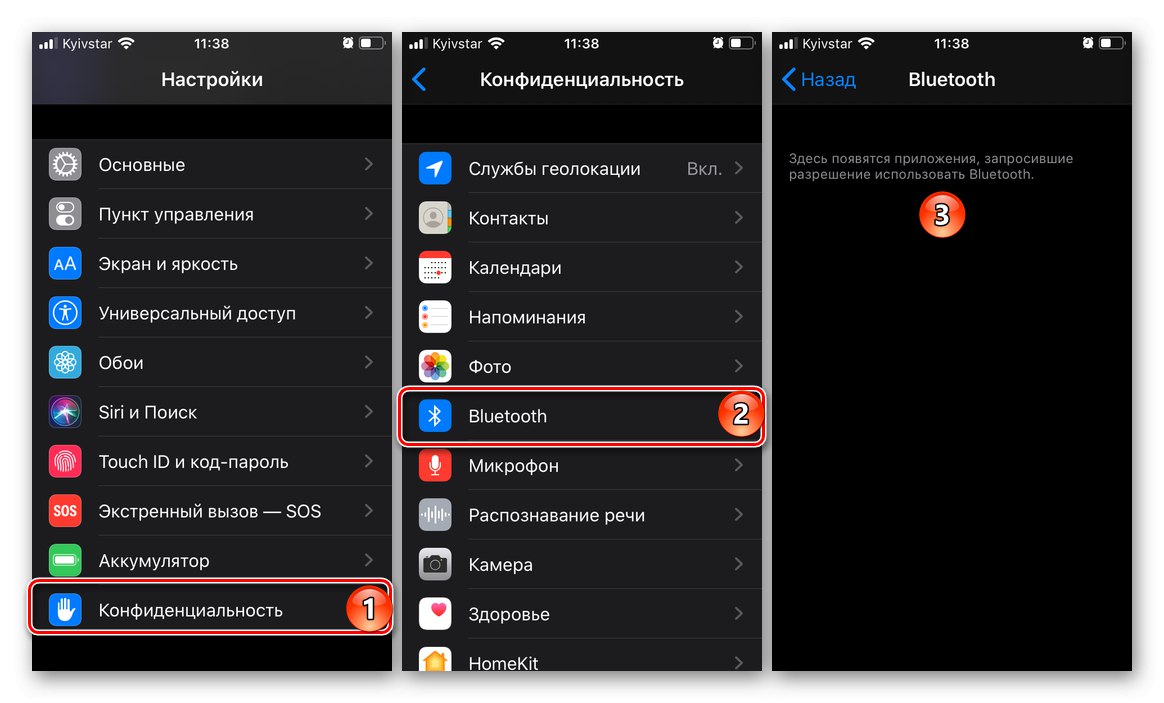
اگر توصیه های بالا به خلاص شدن از شر مشکل کمک نکردند ، و خود ، از جمله موارد دیگر ، با یکی از علائم ذکر شده در زیر همراه است ، با پشتیبانی اپل تماس بگیرید توسط این لینک.
- بلوتوث در iPhone فعال نمی شود یا این گزینه غیرفعال است.
- نه تنها هدفون هایی که استفاده می کنید ، بلکه سایر لوازم جانبی بی سیم نیز به iPhone متصل نیستند.
به طور کلی ، مشکلات اتصال هدفون بلوتوث به آیفون به ندرت بوجود می آید و اگر موارد خاص را در نظر نگیریم (به عنوان مثال آسیب فیزیکی دستگاه یا ماژول ارتباطی) ، همه آنها به راحتی قابل حل هستند.
AirPods نسل 1 ، 2 و AirPods Pro
اتصال هدفون های مارک دار اپل به آیفون کار بسیار ساده تری نسبت به تولیدکنندگان شخص ثالث است. این فرآیند در حالت خودکار اجرا می شود ، به معنای واقعی کلمه به چند ضربه روی صفحه نیاز دارد و بیش از یک دقیقه طول نمی کشد. با این وجود ، هنوز لازم است به یک وسیله جانبی بی سیم توجه کنید ، زیرا اجرای صحیح آن به شما امکان می دهد از قابلیت های اعلام شده اعم از کنترل پخش ، انتخاب حالت کاهش نویز یا همگام سازی با سایر دستگاه ها کاملاً استفاده کنید. جزئیات بیشتر در مورد همه تفاوتهای ظریف این روش را می توان در مقاله ارائه شده در لینک زیر مشاهده کرد.
جزئیات بیشتر: نحوه اتصال AirPods به آیفون
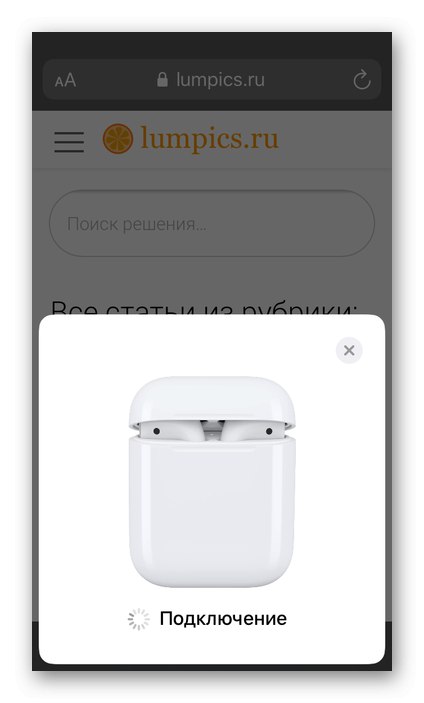
نتیجه
اتصال هدفون بی سیم به آیفون هیچ چیز پیچیده ای نیست و پس از خواندن مقاله می توانید خودتان متوجه شوید.